Have you tried adding photos in the comment section? Lucky for you if you know it.
If you belong to those who do not know yet how to add photos in the comment section below, do not worry because I will be providing you with a Taglish tutorial. But just in case you want a full tutorial in English, I have written it before and you may read it by clicking the following photo (it will redirect you to the article).

Article in the image: "Photos in the Comment Section and Short Post"
Marahil ay nagtataka ka kung bakit nagpost ako ng ganito. Marahil rin inisip mo na baka kagaya lang naman ng noise na may option para mag-add ng photo. Kung ganiyan and tumatakbo ngayon sa isipan niyo, maari kayong magtungo muna sa baba, partikular sa comment section. Tignan niyo kung may option nga ba para mag-upload ng litrato.
Marahil ay napasabi ka ng "oo nga no?" Okay lang yan dahil nasa tamang post ka. I will not just keep on talking here, kagustuhan ko ring mag-share ng mga natutunan ko simula noong nag-register ako sa platform na ito. Nga pala, pwede rin ito sa short posts!
Kung ready ka na, ito lang ang mga kailangan mo:
Link ng photo na gusto mong i-upload.
Common sense.
Patience.
At ang code na iyong makikita sa baba.
Kahit ano sa dalawang code na inyong makikita:

o
Ito ang halimbawa:
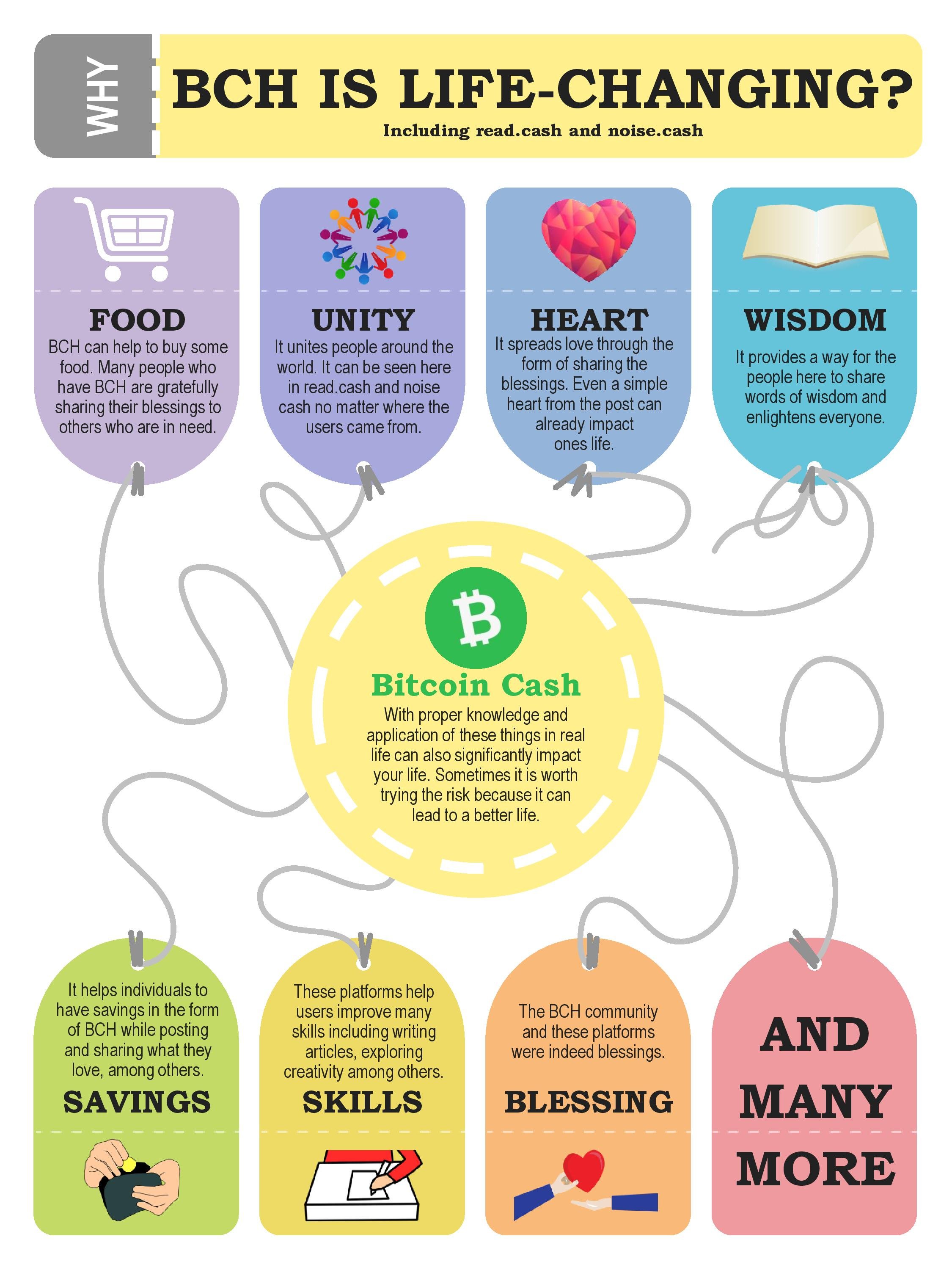Ganito ang magiging look nito:
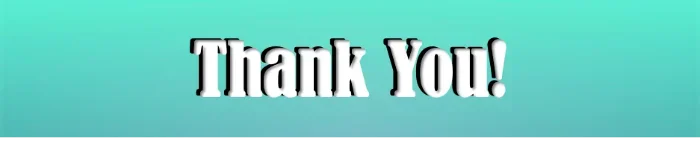
Ito naman ang halimbawa:
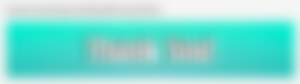
Ang link ng photo ay maaaring nagtatapos sa isang format ng file ng larawan tulad ng .jpg, .jpeg, .png, at marami pang iba.
Upang magawa ito, kailangan mo lamang maghanap ng larawan, halimbawa mga libreng larawan online, pagkatapos ay i-right click ito gamit ang iyong mouse o touchpad. Ang susunod naman ay i-click ang open image address in a new tab.
Kopyahin lang ang link nito tsaka i-paste ito sa loob ng panaklong, tulad ng nakikita mo sa ibinigay na format sa itaas. Ang iba pang paraan ay maaari kang mag-upload ng iyong sariling larawan, mula sa isang draft post dito, na nais mong ilagay sa comment section o sa isang short post.
Matapos mong magawa yan, i-right click mo lang ang larawan gamit ang iyong mouse o iyong touchpad, at pagkatapos ay i-click mo naman ang copy image address.
Pwede mo ng i-paste ang link mula sa loob ng code na aking ibinigay. Pagkatapos ay maari mo na itong i-paste sa comment section para subukan kung mag-wowork nga.
Pero ngayon pa lang, promise it works like a charm.
Hanggang diyan na lang muna mga minamahal kong tagasubaybay. I hope that it helps you and somehow you learned another knowledge from yours truly. Please feel free to try it below to see if it works perfectly. And if you like this kind of posts, feel free to write down your thoughts regarding it. Thank you and see you around!
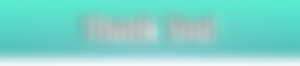
Be part of my journey here and in noise.cash too!
noise.cash: McJulez
My Latest Articles:
OKG: O Kay GandaNCIII Bookkeeping“I'm Fine, Thank you”ZEY NFTs: Current AnimationsPoetry Week 1: Writing a PoemAll I want for my Birthday is....Life is Harder Before, Yet Enjoyable1.14 BCH from writing: A Dream Come TrueThe Tree is Shaking: Will you still hold?Overcoming writer's block by doing these things

Special Notes:
All Other Images that are used in this article (without watermark) are Copyright Free Images from Pixabay.
This is original content.

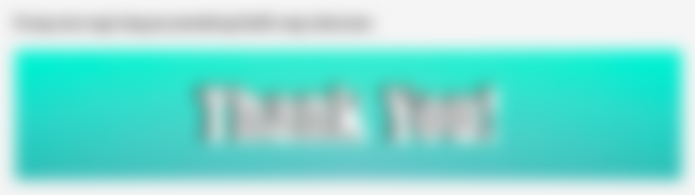
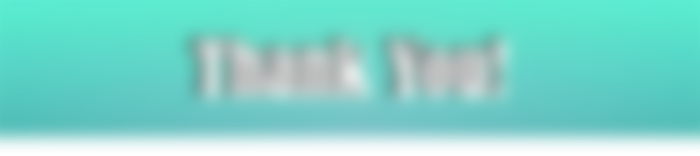

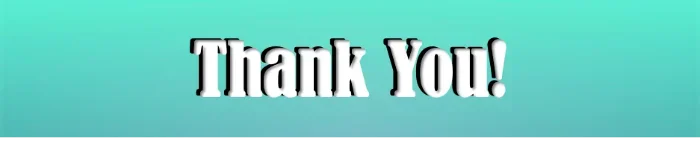

Thanks for sharing! Ngayon ko lang nalaman to.